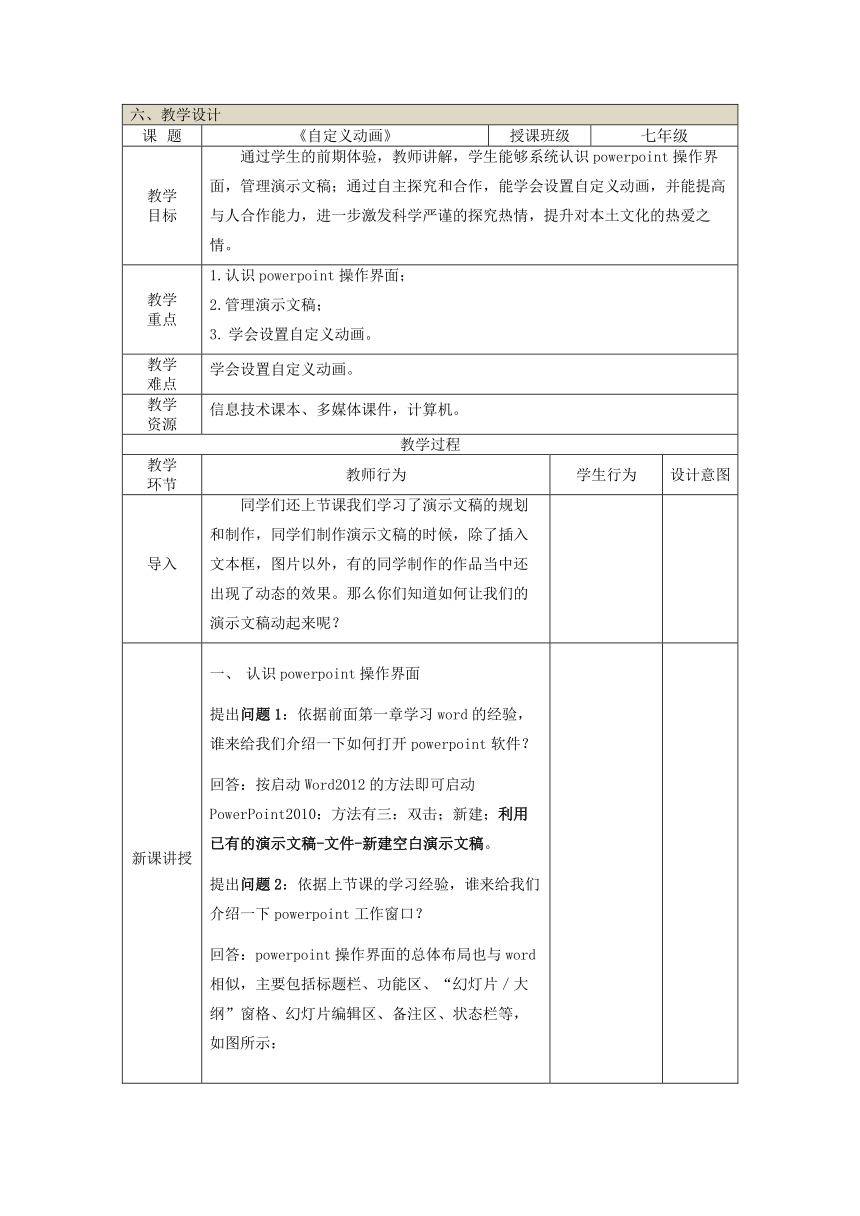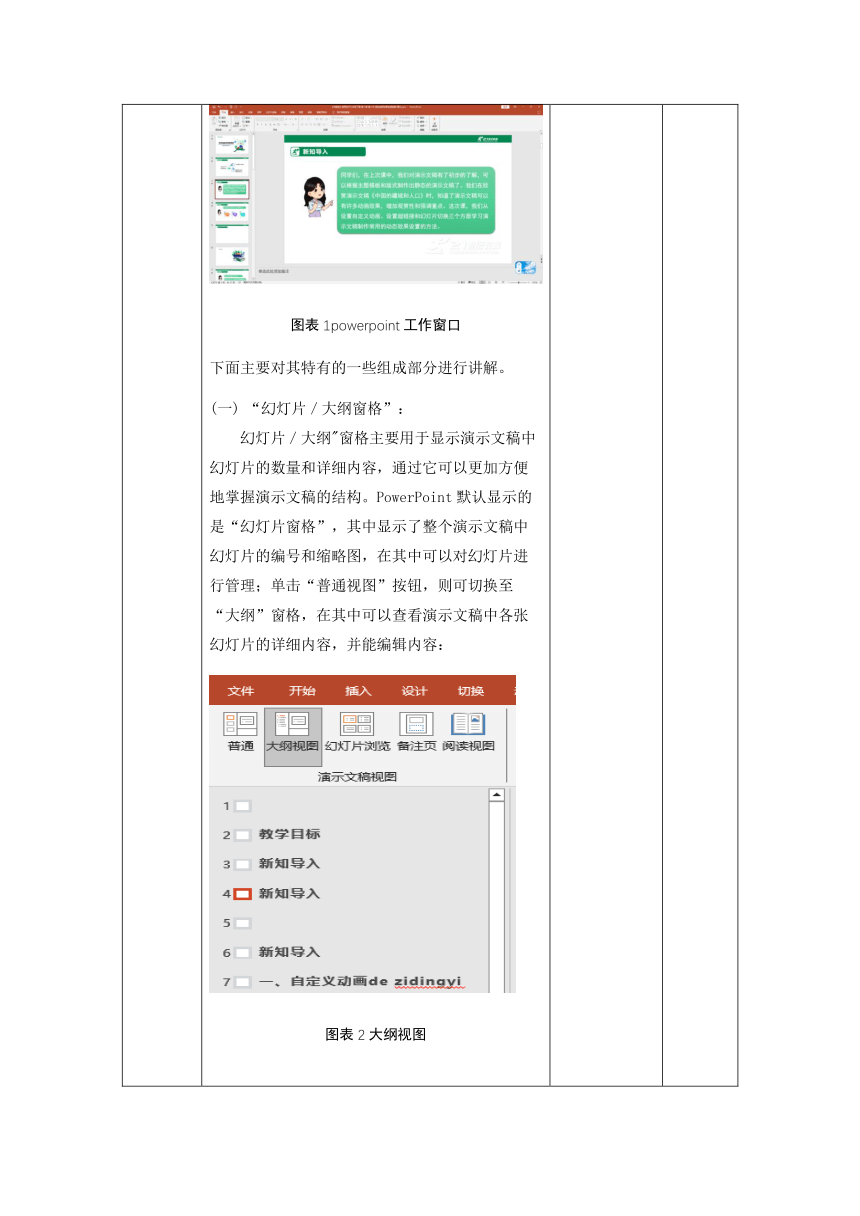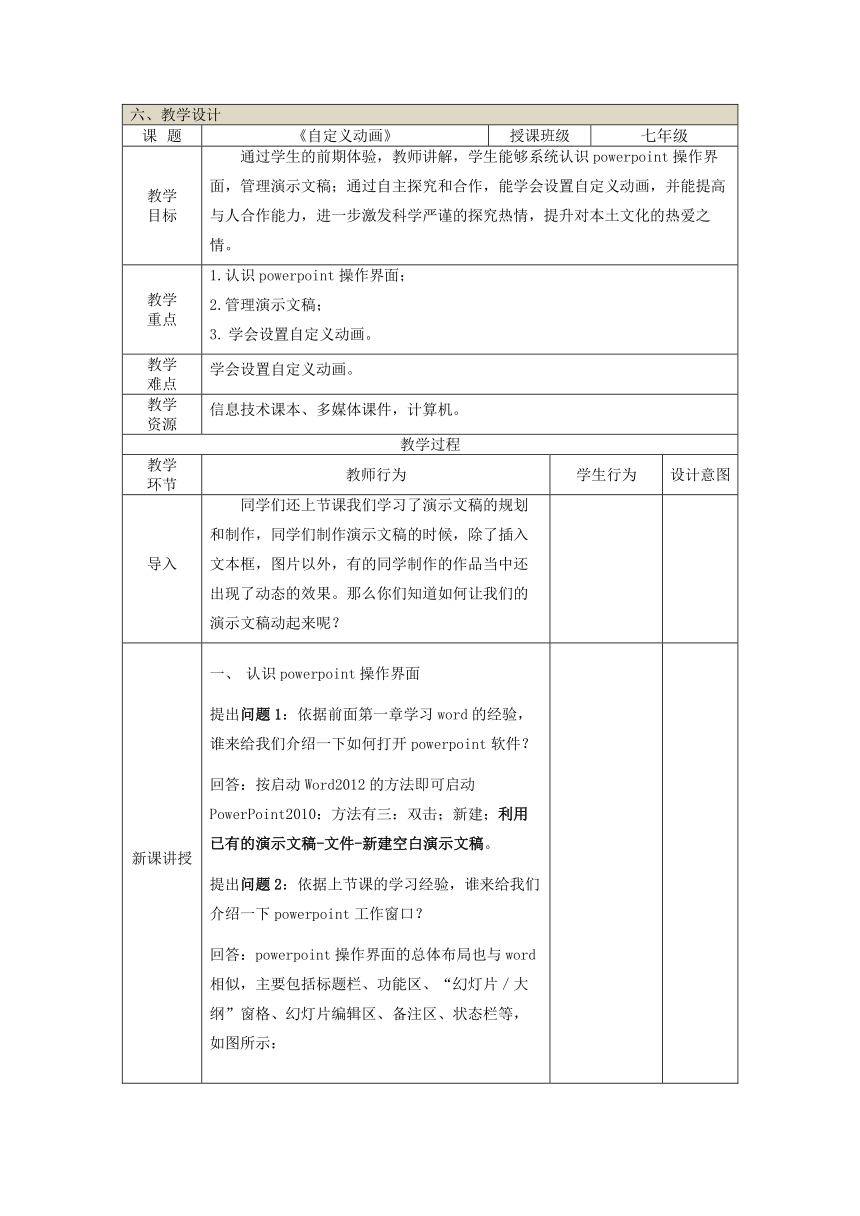
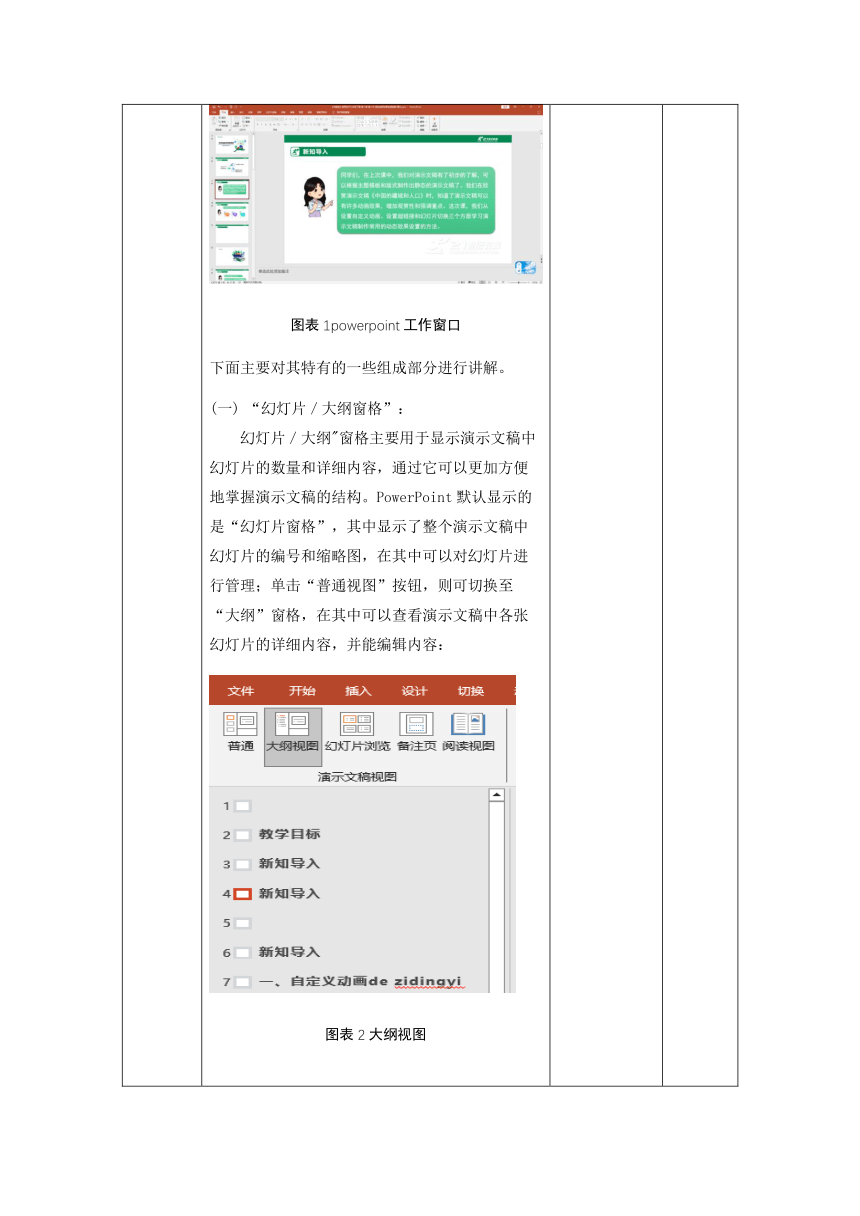
六、教学设计 课 题 《自定义动画》 授课班级 七年级 通过学生的前期体验,教师讲解,学生能够系统认识 powerpoint操作界 面,管理演示文稿;通过自主探究和合作,能学会设置自定义动画,并能提高 教学 目标 与人合作能力,进一步激发科学严谨的探究热情,提升对本土文化的热爱之 情。 1.认识 powerpoint操作界面; 教学 2.管理演示文稿; 重点 3. 学会设置自定义动画。 教学 学会设置自定义动画。 难点 教学 信息技术课本、多媒体课件,计算机。 资源 教学过程 教学 教师行为 学生行为 设计意图 环节 同学们还上节课我们学习了演示文稿的规划 和制作,同学们制作演示文稿的时候,除了插入 导入 文本框,图片以外,有的同学制作的作品当中还 出现了动态的效果。那么你们知道如何让我们的 演示文稿动起来呢? 一、 认识 powerpoint操作界面 提出问题 1:依据前面第一章学习 word的经验, 谁来给我们介绍一下如何打开 powerpoint 软件? 回答:按启动 word2012的方法即可启动 powerpoint2010:方法有三:双击;新建;利用 已有的演示文稿-文件-新建空白演示文稿。 新课讲授 提出问题 2:依据上节课的学习经验,谁来给我们 介绍一下 powerpoint工作窗口? 回答:powerpoint操作界面的总体布局也与 word 相似,主要包括标题栏、功能区、“幻灯片/大 纲”窗格、幻灯片编辑区、备注区、状态栏等, 如图所示: 图表 1powerpoint 工作窗口 下面主要对其特有的一些组成部分进行讲解。 (一) “幻灯片/大纲窗格”: 幻灯片/大纲"窗格主要用于显示演示文稿中 幻灯片的数量和详细内容,通过它可以更加方便 地掌握演示文稿的结构。powerpoint默认显示的 是“幻灯片窗格”,其中显示了整个演示文稿中 幻灯片的编号和缩略图,在其中可以对幻灯片进 行管理;单击“普通视图”按钮,则可切换至 “大纲”窗格,在其中可以查看演示文稿中各张 幻灯片的详细内容,并能编辑内容: 图表 2 大纲视图 (二) 幻灯片编辑区: 幻灯片编辑区是制作演示文稿的主要操作平 台,在其中可以实现添加文本、插入图形和图 像、添加动画效果等各种操作。在“幻灯片窗 格”或“大纲窗格”中选择任意一张幻灯片缩略 图后,该幻灯片的内容便显示在幻灯片编辑区 中。 (三) 备注区: 备注区主要用于对当前幻灯片的作用、特 征、内容等进行补充说明。添加备注的方法很简 单,在幻灯片编辑区中幻灯片下方备注区中输入 备注内容即可。拖动幻灯片编辑区和备注区之间 的分隔线,可以调整备注区的大小,如图所示: 图表 3 添加备注 二、 管理演示文稿 提出问题 3:我们如何新建空白演示文稿? 回答: 方法 1:在目标位置鼠标右键-新建- powerpoint 演示文稿; 方法 2:双击打开 powerpoint2010软件,文 件-新建-空白演示文稿; 方法 3:双击打开已有 powerpoint2010文 件,文件-新建-空白演示文稿。 三、 自定义动画 上节课我们制作的以“清明节”为主题的演 示文稿,大部分同学都成功插入了文本框、图 片,甚至还有一部分同学设计制作的作品,有 “动起来”的效果,美轮美奂,让人印象深刻。 那么,同学们,我们该怎么做,才能让演示文稿 动起来? 作答: 1. 给幻灯片中的文字、图片等对象添加动画效 果; 2. 为幻灯片设置切换效果; 3. 为幻灯片创建超链接,可以让演示文稿产生 动画效果。 提出任务三:利用动画选项卡及动画窗格,对幻 灯片动画的计时部分进行设置,并对同一张幻灯 片中的多组动画进行顺序调整。将调整的方法记 录下来与大家交流(重点提示:动画窗格,动画 刷,计时中的“开始”,“持续时间”和“延 迟”)。 交流分享,尝试回答以下问题: 1.如何设置动画效果? 其方法为:选择添加了动画效果的对象,在 “动画”菜单“动画”功能区中单击“效果选 项”按 ... ...
~~ 已预览到文档结尾了 ~~